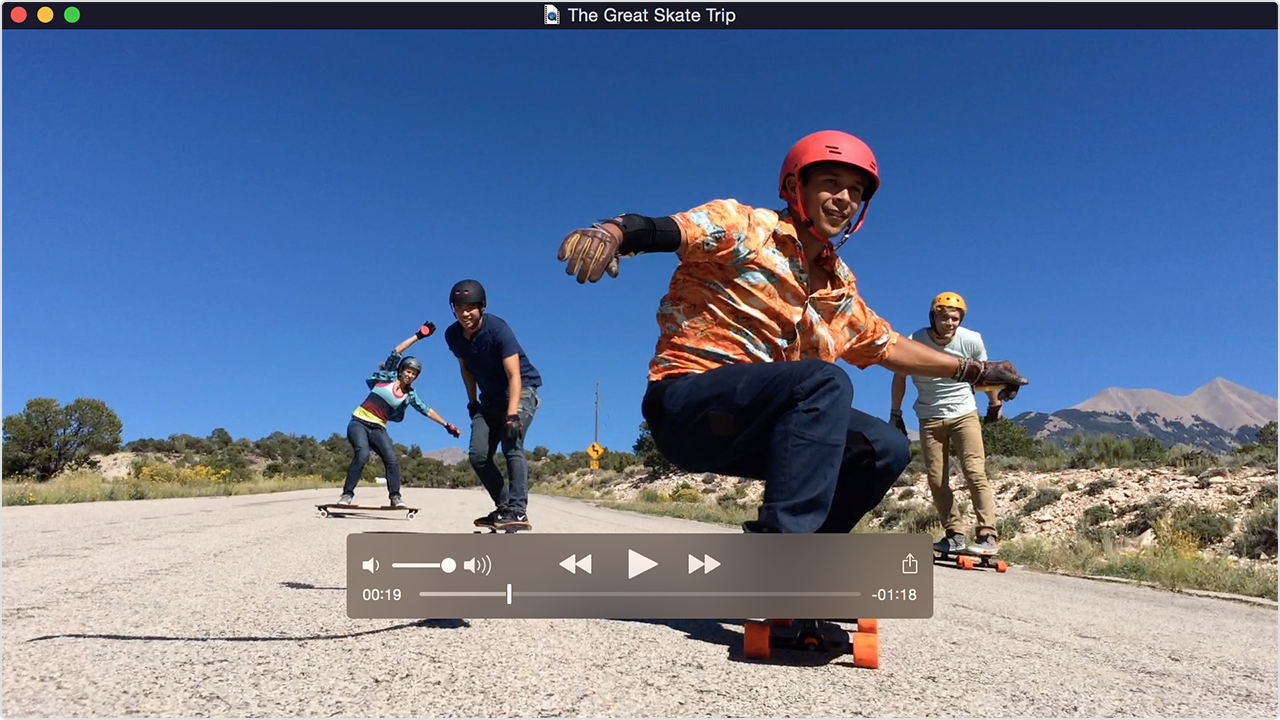Mijn QuickTime-speler speelt geen .avi-bestanden af en zegt dat ik een codec nodig heb. Ik kan geen .avi-bestanden afspelen in QuickTime. Hoe kan ik dit oplossen omdat ik deze bestanden met QuickTime wil afspelen?
Het afspelen van AVI-bestanden is een van de grootste zorgen voor een Mac-gebruiker. Geen van de vier belangrijkste Indeo-codecs die nodig zijn om AVI-bestanden te decoderen, is in QuickTime geïntegreerd. In sommige gevallen, zelfs als de vereiste codecs beschikbaar zijn, wordt het AVI-videobestand niet afgespeeld vanwege corruptie. Dus voordat we leren hoe we AVI-bestanden op Mac of kunnen afspelen hoe repareren onspeelbaar AVI-bestand op Mac, laten we snel kijken naar de indeling van Audio Video Interleave (AVI).
Image Source: support.apple.com
Waarom worden AVI Bestanden niet Afgespeeld op Mac?
Net als elke andere mediaspeler, onderzoekt QuickTime op Mac ook zowel de audio- als videocodecs in het videobestand wanneer je een bestand op Mac opent. Als de codecs niet door de mediaspeler worden gebruikt, wordt de video niet afgespeeld. QuickTime-mediaspeler herkent de Cinepak- en ALaw 2:1-codecs die worden gebruikt in het AVI-videobestandsformaat niet. En als gevolg daarvan speelt de speler de video niet af wanneer u AVI-bestanden in QuickTime probeert af te spelen.
Wat is een AVI-bestand?
De volledige vorm van AVI is Audio Video Interleave. Zoals elk videobestandsformaat, is AVI een containerformaat dat bepaalt hoe videogegevens in een bestand worden verpakt. In tegenstelling tot andere videoformaten, definieert of specificeert het niet vooraf het protocol of de procedure die betrokken is bij het opnemen of maken van een bestand. Aangezien een AVI-bestandsstructuur het organisatorische formaat van streams en streamgegevens heeft, wordt deze gedefinieerd door twee lijsten, namelijk List Chunk en Index Chunk.
List Chunk: Het lijstgedeelte heeft metagegevens, de grootte van het bestand, framesnelheden en audio- / video-informatie.
Index Chunk: Index chunk is verantwoordelijk voor het opslaan van de locaties van gegevens in de container.
Notitie: Als een van deze cruciale brokken ontbreekt in uw AVI-videobestand, wordt uw AVI-bestand niet afgespeeld.
Wat is een codec?
Een codec waar kort voor staat compressor en decompressor is verantwoordelijk voor het decoderen van de video- en audiotracks die zijn gecodeerd of verpakt in de .avi het dossier.
Opgemerkt moet worden dat een AVI-bestand of een videobestand niet met codecs wordt geleverd. Codecs maken deel uit van het videospelerpakket zoals QuickTime.
Als de codec die is gebruikt om het AVI-bestand te coderen echter niet beschikbaar is in de QuickTime-speler, wordt uw AVI-bestand niet afgespeeld. Dus dat kan expand the codec library van de speler door de specifieke codec te downloaden die nodig is om het AVI-videobestand af te spelen.
Problemen die Verband Houden met het Uitvoeren van AVI op Mac met QuickTime
Wanneer een AVI-bestand wordt geopend met QuickTime Player, wordt het bestand gescand om te zien welke codecs zijn gebruikt om de gegevens in het container / AVI-bestand te coderen.
De video in AVI-indeling wordt afgespeeld zoals verwacht als de video en audio in de codec zijn gecomprimeerd met een codec die in het QuickTime-pakket aanwezig is. Desalniettemin treden er problemen op tijdens het afspelen van AVI-bestanden op Mac wanneer de codec niet in de bibliotheek bestaat en leidt tot een niet-afspeelbaar AVI-bestand op Mac. Het bestand kan ook weigeren af te spelen als het AVI-bestand beschadigd is. beschadigd AVI bestand repareren op Mac voordat u een tijdelijke oplossing probeert.
Niet-afspeelbare AVI-bestanden retourneren de volgende fouten:
- “QuickTime mist de software die nodig is om deze operatie uit te voeren. Helaas is het niet beschikbaar op de QuickTime-server ”
- "U kunt problemen ondervinden bij het afspelen van een videotrack in" file.avi "omdat de vereiste compressor niet kon worden gevonden"
Bovendien heeft de nieuwste versie QuickTime X niet een paar belangrijke codec's zoals Indeo of native DivX ondersteuning en je zou kunnen eindigen met de vraag “How to play unplayable AVI file on Mac?”
Nu je de complicaties hebt begrepen die gepaard gaan met AVI-bestanden die niet kunnen worden afgespeeld op Mac, zijn de volgende tijdelijke oplossingen die hieronder worden genoemd, gegeven om je te helpen bij het oplossen van Mac of MacBook speelt geen video af.
Methoden om Repareren Onspeelbaar AVI Bestand op Mac
1. Zoek de juiste codec om AVI bestanden op QuickTime af te spelen:
Zoek de codec die is gebruikt om het bestand te coderen met QuickTime door het bestand te openen met QuickTime en selecteer Show Movie Info optie van de Window menu.
De informatie over het videobestand wordt vermeld en u kunt codec-informatie vinden na opmaakeigenschappen. Controleer of de QuickTime-versie de codec ondersteunt die wordt vermeld in de video-eigenschappen.
Als u de codec niet voorgeïnstalleerd met QuickTime niet vindt, controleer dan op de QuickTime-ondersteuningssite of de codec door de speler wordt ondersteund. Als je de respectievelijke codec niet vindt of als het een niet-ondersteunde codec is, wordt je AVI-video niet afgespeeld. Als het wordt ondersteund, kunt u doorgaan en de codec installeren nadat u deze hebt gedownload van de auteur of de site van de uitgever.
Notitie: Download de codec van echte en vertrouwde bronnen om uw systeembeveiliging niet in gevaar te brengen.
2. Download en installeer gestandaardiseerde video encoders:
Er zijn twee belangrijke industriestandaard codecs voor Mac die de afspeelmogelijkheden kunnen uitbreiden. De volgende codecs worden de meest geprefereerde codecs genoemd waarmee u .avi-bestanden op Mac kunt openen:
- Installeer 3ivx D4 codec:
Deze codec maakt een betere videokwaliteit mogelijk bij lagere bestandsgroottes tot wel vijftig procent in vergelijking met de MPEG-4-standaard die door Apple is ontworpen. Deze decoder verhoogt de efficiëntie van de video-opslag en verzending van te grote bestanden. Het is een integratie van een enorme reeks video- en audiocodecs waarmee bijna alle AVI-bestanden kunnen worden afgespeeld met AAC-audio en video van MPEG-4. U kunt uw niet-afspeelbare AVI-bestand repareren door 3ivx D4 op uw Mac te installeren. Verder is het niet nodig om andere componenten zoals plug-ins te downloaden om het AVI-bestand af te spelen, tenzij een eigen codec wordt gebruikt om het bestand te coderen.
- Installeer DivX voor Mac gratis codec om AVI-bestanden in Quick Time te repareren:
Hoewel je de meeste AVI-bestanden kunt afspelen nadat je deze gratis codec voor Mac hebt geïnstalleerd, is het grote nadeel dat de audio soms vervormd is of dat alleen de video wordt afgespeeld. Om deze reden is DivX-codec voor Mac een secundaire optie in vergelijking met 3ivx D4-codec.
Notitie: Slechts één van de twee bovenstaande codecs mag tegelijk worden gebruikt, omdat ze dezelfde set bibliotheekbestanden delen om de video te decoderen. Daarom wordt aanbevolen om slechts één codec te installeren om een storing in de QuickTime-speler te voorkomen.
3. Gebruik een alternatieve speler om AVI bestanden op Mac af te spelen:
VLC of Video LAN Client is een platformonafhankelijke mediaspeler die een breed scala aan AVI video- en audiocodecs ondersteunt. Daarom is het kiezen van VLC als een alternatieve mediaspeler om het niet-afspeelbare AVI-bestand op Quick Time af te spelen een van de gemakkelijkste manieren.
Vanwege de grote bibliotheek met gratis coderings- en decoderingsbibliotheken, hebt u geen aanvullende codec-download of eigen plug-ins meer nodig.
4. Speel AVI bestanden af door ze om te zetten in door QuickTime ondersteunde MOV bestanden:
Een andere oplossing om de niet-afspeelbare AVI-video op Mac te repareren, is door het AVI-bestand te converteren naar een door QuickTime ondersteund bestandsformaat zoals MOV.
Na de conversie kan het bestand worden afgespeeld op Mac. De meeste converters breken echter de index van het AVI-bestand tijdens de conversie, deze methode wordt het minst aanbevolen. Ten slotte, als het geconverteerde videobestand halverwege stopt met afspelen, probeer dan AVI index reparatie op Mac.
Notitie: Zorg dat u een kopie van uw AVI-bestand hebt voordat u ze converteert naar een ander compatibel formaat, omdat uw AVI-bestand corrupt kan worden als gevolg van onjuiste conversie en leidt tot permanent ontoegankelijke AVI-bestanden.
AVI Speelt nog Steeds niet op Mac?
Als het AVI-videobestand zelfs na het verkrijgen van de juiste codecs, het gebruik van de compatibele speler of het converteren naar MOV niet kan worden afgespeeld, komt dat waarschijnlijk omdat het videobestand beschadigd is. De enige oplossing hiervoor is om AVI-videoreparatiesoftware te proberen. Kies een professionele AVI-videoreparatietool zoals Remo AVI reparatie.
Remo reparatie AVI repareert en werkt op een dubbele versie van uw originele AVI-bestand om wijziging van het originele bestand te voorkomen. De zelfverklarende interface helpt je om de video in slechts 3 klikken te repareren. Download nu de Remo reparatie AVI-tool om je niet-afspeelbare video te repareren en gratis een voorbeeld te bekijken voordat je opslaat.
Remo reparatie AVI kan ook:
- Herstel AVI-bestanden die beschadigd zijn
- Repareer AVI-bestanden als hun index is beschadigd
- Herstelt AVI-bestanden als er geen audio is of alleen audio wordt afgespeeld in het videobestand
Conclusie:
Met de genoemde gratis oplossingen of met behulp van de bovengenoemde AVI-reparatietool, moet je hebben reparatie onspeelbaar AVI-bestand op Mac. U kunt echter altijd gebruik maken van het technische assistentieteam van Remo Software, dat u indien nodig zal begeleiden bij het reparatieproces van de software.